İstifadəçilərin mütləq əksəriyyəti "Başlat" düyməsini basaraq Windows əməliyyat sisteminin əsas menyusunu açır, buna görə adi yerində olmaması xoşagəlməz bir sürprizdir. Səbəblər fərqli ola bilər, bəziləri problemsiz bir neçə saniyədə aradan qaldırıla bilər, bəziləri isə daha ciddi nəticələrə səbəb ola bilər.
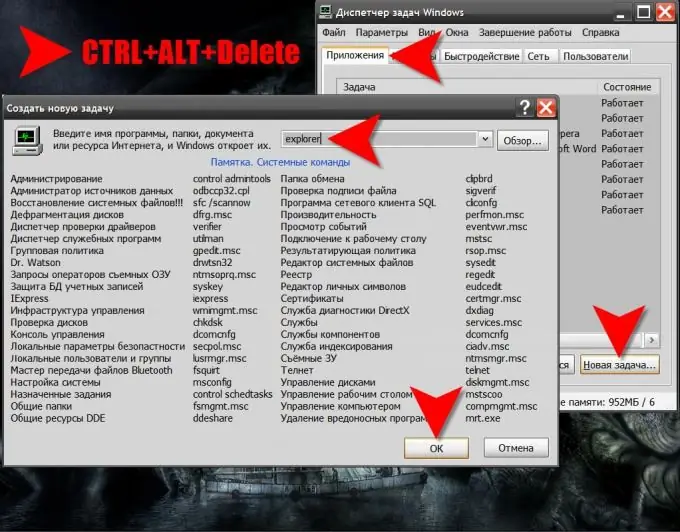
Təlimat
Addım 1
Sol və ya sağ WIN düyməsini basın. Bu əməliyyat nəticəsində əsas menyunun açılması, "Başlat" düyməsinin olmamasının səbəbinin, bu düymənin yerləşdirildiyi tapşırıq çubuğunun yerləşməsini və ya hündürlüyünü dəyişdirmək deməkdir.
Addım 2
WIN düyməsini basaraq düymələri və tapşırıq çubuğunu deyil, yalnız bir menyu görürsənsə, ekranın kənarında dar bir zolaq axtarın. Bu zolaq hündürlüyü həddinə endirilən tapşırıq çubuğu olacaqdır. Siçan imlecini bu şeridin üzərinə apararaq sol düyməni basın və paneli normal ölçülərinə sürükləyin.
Addım 3
WIN düyməsini basdığınız zaman həm tapşırıq çubuğu, həm də Başlat düyməsi əsas menyu ilə birlikdə görünürsə, düyməni sağ basın. "Xüsusiyyətlər" maddəsini seçməli olduğunuz bir kontekst menyusu görünəcək və açılan parametrlər pəncərəsində "Görev çubuğunu avtomatik olaraq gizlət" yazısının yanındakı qutunun işarəsini götürün. Sonra dəyişiklikləri etmək üçün "Tamam" düyməsini basın.
Addım 4
WIN düyməsini basmağın heç bir təsiri yoxdursa və bütün masaüstündə qısa yollar yoxdursa, bu, Windows Explorer-in işləmədiyinə işarədir. Bu tətbiq yalnız bir fayl meneceri deyil, həm də əməliyyat sisteminin qrafik interfeysinin işini təmin edir. File Explorer'ı yenidən başladın. Bunu etmək üçün Tapşırıq Menecerini açmaq üçün CTRL + alt="Image" + Sil düymələrinə basın.
Addım 5
"Proseslər" sekmesine keçin və explorer.exe adı üçün "Şəkil adı" sütununa baxın - bu Explorer. Bəlkə də bu proqram "ilişib" - bu vəziyyətdə əvvəlcə bağlanması məcbur edilməlidir. Əgər belə bir proses varsa, onu sağ vurun və Prosesi bitir seçin. Bu xətt yoxdursa, müdaxiləniz olmadan artıq tamamlanmışdır.
Addım 6
Tətbiqlər nişanına qayıdın və sağ alt küncündə Yeni Tapşırıq düyməsini vuraraq Yeni Tapşırıq Yarat adlı bir dialoq açın.
Addım 7
Giriş sahəsinə explorer yazın və OK düyməsini basın. Bu şəkildə Windows Explorer'ı işə salırsınız və "Başlat" düyməsinə əlavə olaraq tapşırıq çubuğunun normal işini bərpa edəcəkdir.
Addım 8
Explorer başlaya bilmirsə və ya masaüstündəki bütün elementlərin normal işini bərpa etmirsə, onda explorer.exe sistem faylı zədələnmiş və ya itkindir. Bu ümumiyyətlə kompüterinizdəki bir virus nəticəsində baş verir. Bu vəziyyətdə virusu müəyyənləşdirmək və hərəkətlərinin nəticələrini aradan qaldırmaq üçün bir mütəxəssislə əlaqə qurmaq daha yaxşıdır. Xüsusi veb resurslarına müraciət edə bilərsiniz.






